Tutorial – Hoe u thuis snel online videolezingen kunt opnemen
Als je ergens goed in bent, kun je online cursussen maken om geld te verdienen. Er zijn veel online lesplatforms. Nadat u een onlinebron hebt opgenomen, kunt u deze plaatsen om onlinebronnen te verkopen. Bovendien kunt u ook gratis online videocolleges opnemen. Dit is een goede manier om meer kijkers te trekken, vooral voor beginners. Daarna kunt u een kanaal maken of zelfs een merk creëren voor uw online videocursussen.
Wat moet je voorbereiden voor het opnemen van online colleges? Als u instructievideo's, softwaretutorials, online training en meer wilt maken, zijn een betrouwbare schermvideorecorder en uw computer voldoende. U kunt het computerscherm en uw gezicht in dezelfde video opnemen. Lees en zie hier hoe u online lessen kunt opnemen.
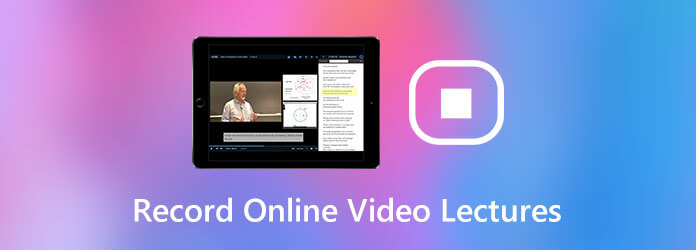
Blu-ray-masterschermrecorder is krachtige en gebruiksvriendelijke video- en audiorecordersoftware voor alle gebruikers. U kunt elke activiteit op uw computer opnemen zonder kwaliteitsverlies. De tekenhulpmiddelen en opname-effecten op het scherm zijn nuttig. U kunt tijdens de opname direct de nadruk leggen op het kernpunt van uw online videocollege. U kunt bijvoorbeeld muiseffecten inschakelen om kijkers te laten zien waarop u klikt. Of u kunt tekst toevoegen en iets belangrijks in een ander formaat en kleur markeren. Met de realtime bewerkingstools kunt u veel tijd besparen bij het opnemen van online lessen.
Stap 1Gratis downloaden en installeren Blu-ray Master Screen Recorder. Kiezen Video Recorder om een online videoles op te nemen.

Stap 2Stel het schermopnamegebied op uw computer in. Stel vervolgens de ingangsaudiobron in. Je kunt inschakelen Systeemgeluid om schermvideo met audio op te nemen. Als u wilt opnemen met uw gezicht en stem, kunt u dit inschakelen Webcam En Microfoon ook.

Stap 3Het standaarduitvoervideoformaat is MP4. Je kunt klikken Instellingen en navigeer naar zijn Uitvoer sectie om het videoformaat en andere opties te wijzigen. Bovendien kunt u aangepaste sneltoetsen en muiseffecten instellen binnen het Voorkeuren raam.
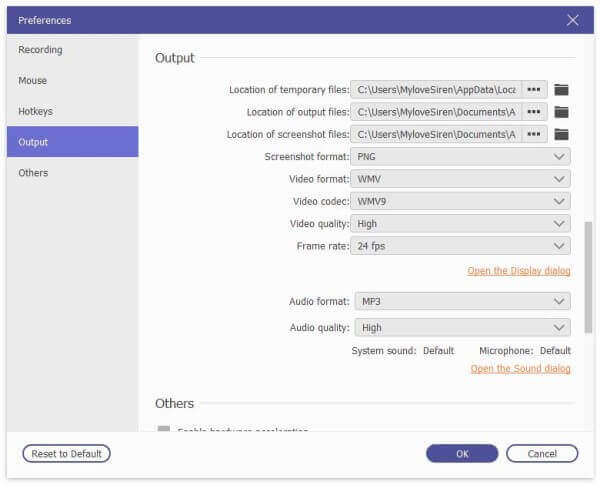
Stap 4Klik REC om de opname te starten. Je kunt klikken Bewerking om hulpmiddelen op het scherm toe te passen in uw videoklas. Pauzeer, hervat en stop de opname op basis van uw behoefte.

Stap 5Wanneer u stopt met opnemen, klikt u op Toneelstuk in de Voorbeeld venster voor een cheque. U kunt ongewenste videoclips uitknippen met de ingebouwde videotrimmer. Eindelijk, klik Redden om uw opgenomen online videocollege te exporteren. (Vinden MP4-recorder hier)

Waarom is de audiokwaliteit van het online videocollege niet goed?
U moet online videocolleges opnemen in een stille ruimte. Spreek dicht bij de ingebouwde microfoon van de computer om het geluid duidelijk op te nemen. Of u kunt een externe microfoon gebruiken. Sluit hem gewoon aan op uw computer. Nadat het is herkend, stelt u het in als de invoeraudiobron.
Hoe neem je online videocursussen op met een smartphone?
Je kunt jezelf filmen met de camera van de telefoon. Gebruik een statief om uw telefoon te plaatsen. Of je kunt iemand vragen om jou ook te filmen. Indien mogelijk kunt u online videocolleges opnemen met een camera om een betere videokwaliteit te krijgen.
Is er gratis software voor het maken van videocolleges?
Als u alleen het computerscherm met audio wilt opnemen, kunt u het proberen Blu-ray Master Gratis online schermrecorder. Het kan gratis video's en online tutorials opnemen in WMV-formaat. De online schermrecorder is volledig gratis te gebruiken. U kunt schermvideo opnemen zonder maximale opnamelengte.
Al met al neem je snel online videocolleges op je computer op. Geen dure apparatuur of leercurve. Je kunt in korte tijd gemakkelijk online colleges geven. Je kunt de videolengte trouwens beter binnen 1 uur regelen. Of mensen hebben misschien geen geduld om de video volledig te bekijken.
Meer lezen
Waarom OBS-codering overbelast is en hoe u het probleem met succes oplost
Wat kunt u doen om de overbelaste OBS-codering te verhelpen? In dit artikel vindt u 5 beproefde manieren om eenvoudig problemen met hoge codering in OBS op te lossen. Gewoon lezen en controleren.
Kan QuickTime-schermopname niet stoppen? Hoe te repareren?
Hoe kan ik de QuickTime-schermopname stoppen? Dit artikel geeft u de oplossingen om de QuickTime-schermopname eenvoudig te stoppen.
Plex MKV-oplossing - Een complete gids voor het afspelen van MKV-video's in Plex Media Server
Zal Plex MKV-bestanden afspelen? Waarom kun je MKV niet spelen binnen Plex Media Server? Lees meer informatie over het afspelen van de MKV-bestanden uit het artikel.
Lync online vergaderingen en gesprekken opnemen
Hoe neem je een vergadergesprek op? Hoe schakel ik de opname in Lync 2013 in? Waar worden Lync-opnamen opgeslagen? In dit bericht worden twee eenvoudige manieren beschreven waarmee u online Lync-vergaderingen en -gesprekken met hoge kwaliteit kunt opnemen.